Prieteni, timpul potrivit!
Cum să introduceți consola (admin)
Pentru prima accesare a consolei, datele de conectare și parola pot fi vizualizate în Panoul de control al gazdei. Pentru aceasta, mergeți la pictograma "Instalare programe".
1. login-ul implicit este admin;
Parola este, de asemenea, setată implicit;
2. Accesul la consola - faceți clic pe butonul "Gestionați programul".
Se va afișa pagina de conectare pentru panoul de administrare a blogului:
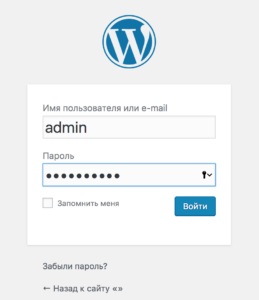
Imaginea de mai jos prezintă imaginea generală a consolei Wordpress. Interfața sa este ușor și intuitivă:
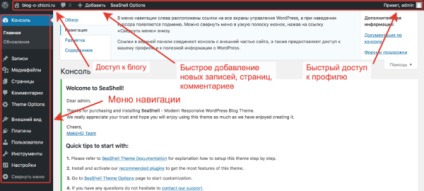
Prezentare generală a meniului navigării
Să facem cunoștință cu meniul de navigare din stânga - cu care vom lucra în mod constant în viitor.
Pentru funcționarea stabilă a sistemului, este întotdeauna necesar să instalați actualizările oferite de WordPress.
Apropo, secțiunea "Ajutor" este foarte utilă pentru cunoștință (vezi imaginea de mai sus). Acesta descrie funcțiile de bază ale consolei și ale partițiilor sale într-o limbă simplă și ușor de înțeles, ceea ce va face mult mai ușor să lucrați cu ea la etapa inițială.
Rubricile pot avea și subcategorii dacă subiectul blogului dvs. este extins și o structură simplă pe două nivele nu este suficientă. Postările pe blog sunt situate într-un widget special din bara laterală - o coloană laterală de pe site care poate fi situată în stânga sau la dreapta coloanei medii principale în care sunt afișate paginile.
Să vedem un exemplu al blogului meu:
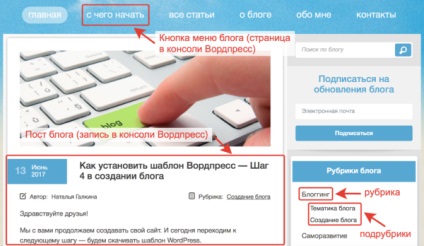
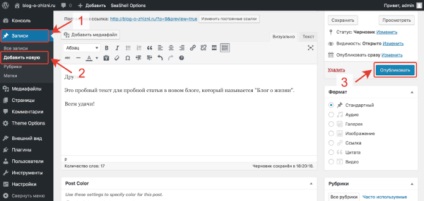
Încearcă acum să faci o nouă înregistrare de proces, să vezi cum arată în blog. ) Vă dau un algoritm complet cu privire la modul de proiectare și publicare corectă a postărilor într-un articol separat.
Fișiere media
Aceasta este galeria în care sunt stocate toate fotografiile din blogul dvs. Aici adăugați imagini pe care le veți folosi pentru miniaturi și în interiorul postului. Acest lucru este foarte simplu - faceți clic pe butonul "Adăugați un fișier nou" și selectați-l pe computer:
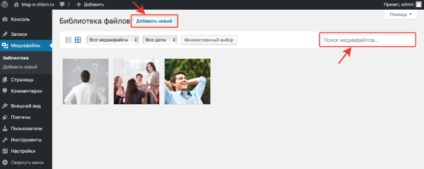
Introducerea de imagini în text este convenabilă atunci când creați noi înregistrări și pagini de pe computer. Acestea vor fi salvate automat în secțiunea "Fișiere media".
Vă recomandăm să denumiți fișierele de imagini în funcție de conținutul imaginii, astfel încât să fie mai ușor să o găsiți, dacă este necesar, în viitor, utilizând formularul de căutare pentru fișierele media.
Funcțional, aceasta nu este aceeași cu cea a înregistrării. Paginile corespund cu butoanele de meniu de pe blog, de exemplu "Acasă", "Despre mine", "Toate articolele" și sunt create în această filă. Cu toate acestea, procesul de creare a unei noi înregistrări în consola este complet identic cu procesul de creare a postului, astfel încât nu veți fi greu de înțeles.
În imaginea de mai jos, am creat câteva pagini noi pe blogul meu de testare blog-ozizni.ru ca exemplu:
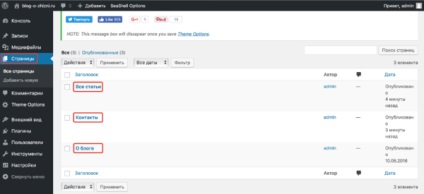
Uite, aceste pagini sunt afișate acum pe blogul din bara de meniu:
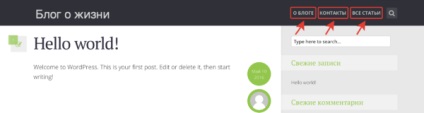
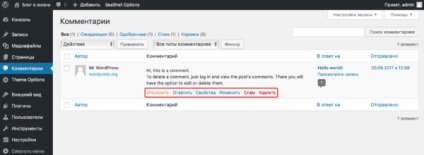
apariție
Deci, hai să trecem la una dintre cele mai mari secțiuni ale consolei, cu care, după cum sugerează și numele, apariția blogului este personalizată. Luați în considerare pe scurt sub-secțiunile sale:
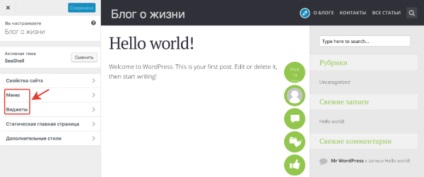
Butonul de meniu este ușor de adăugat - faceți clic pe butonul Adăugați elemente:
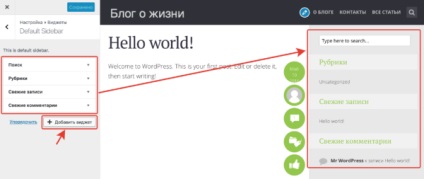
Dând clic pe linkul widget, vedem lista din panoul de setări din stânga, am următoarele:
Aceste widget-uri sunt afișate în coloana din dreapta a blogului. În plus, în mod implicit, atunci când instalați un nou șablon pe blog, există, de obicei, widget-uri "Arhiva", "Meta", "RSS". Dar aceste secțiuni sunt folosite rar și vor împiedica numai vizitatorii, deci ar trebui să fie șterși. Pe blog-ul dvs. nu ar trebui să existe nimic inutil, ceea ce poate înrăutăți navigarea pe site și provoca dorința cititorului de al părăsi.
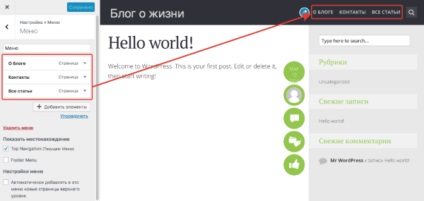
Widgeturile pot fi, de asemenea, configurate cu ușurință de la elementul consolei corespunzător - prin simpla tragere și plasare a mouse-ului:
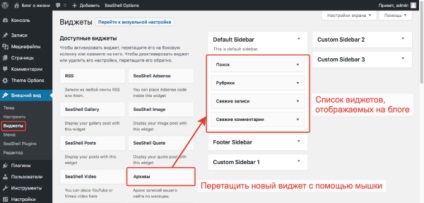
De asemenea, meniul poate fi configurat din consola, bifați pagina, care trebuie afișată în linia de meniu (vă reamintesc că trebuie să creați o astfel de pagină în prealabil). Apoi, adăugați pagina în listă și folosiți mouse-ul pentru ao plasa acolo unde vrem să o vedem în meniul de pe blog:
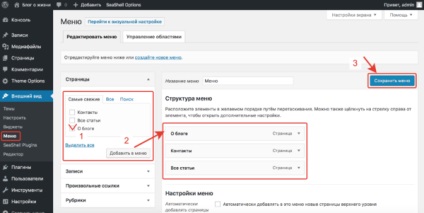
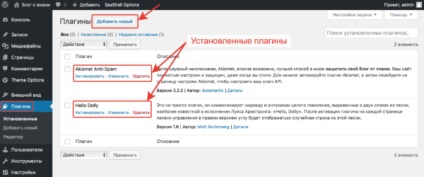
Lista de membri
În această secțiune, vă puteți edita profilul și, de asemenea, puteți adăuga un alt utilizator dacă blogul nu este condus numai de dvs., ci de comanda:
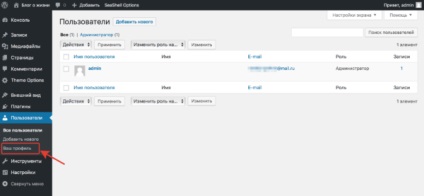
Ultima secțiune pe care o vom acoperi este setările. În subcapitolul "General" trebuie să scrieți:
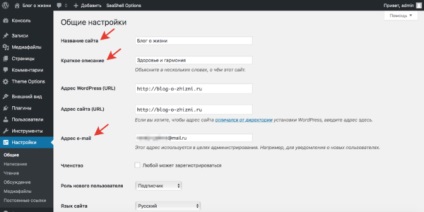
concluzie
Pe asta îți spun la revedere, te văd în postul următor!
Articole similare
Trimiteți-le prietenilor: